RC_Andreas
Administrator

Οι Φορητές εφαρμογές σας επιτρέπουν να τις μετακινήτε μεταξύ των υπολογιστών, τη λήψη των εφαρμογών σας και τις ρυθμίσεις τους μαζί σας σε ένα USB stick. Το Φορητό VirtualBox σας επιτρέπει να δημιουργήσετε φορητό λειτουργικό σύστημα και τη διαχείρισή του σε οποιοδήποτε PC.
Αυτό το εργαλείο σας επιτρέπει να πέρνετε εικονικές μηχανές μαζί σας και τη διαχείρισή τους σε οποιοδήποτε PC χωρίς να ανησυχείτε για την εγκατάσταση και ρύθμιση του λογισμικού εικονικής μηχανής.
Πώς λειτουργεί
Το VirtualBox πρέπει συνήθως να εγκατασταθεί για να τρέξει. Ως μια εικονική μηχανή, χρειάζεται να εγκαταστήση τα προγράμματα οδήγησης του πυρήνα των Windows και των υπηρεσιών του συστήματος. Όπως τα περισσότερα προγράμματα, αποθηκεύει τις ρυθμίσεις του σε περιοχές του συστήματος. Δεν μπορεί απλά να εγκατασταθεί σε ένα USB drive και να τρέξει σε οποιοδήποτε υπολογιστή που θα συναντήσετε.
Το Φορητό VirtualBox είναι ένα περιτύλιγμα για το VirtualBox που το μετατρέπει σε μια φορητή εφαρμογή που μπορείτε να εγκαταστήσετε σε ένα USB stick ή εξωτερικό σκληρό δίσκο. Όταν ξεκινήσει Φορητό VirtualBox σε έναν υπολογιστή, θα εγκαταστήσει αυτόματα τα κατάλληλα προγράμματα οδήγησης και τις υπηρεσίες του συστήματος - η πρόσβαση διαχειριστή απαιτείται για το σκοπό αυτό - και αυτόματα θα τα απεγκαταστήσει από τον υπολογιστή όταν τελειώσετε. Παρέχει επίσης ένα γραφικό περιβάλλον για τη λήψη ριθμίσεων του VirtualBox, σε ένα φορητό περιβάλλον, και να αλλάξετε τις επιλογές του.
Το Φορητο VirtualBox έχει σχεδιαστεί για να λειτουργεί με τα Windows PC, οπότε μην περιμένετε να τρέξει σε Linux ή Mac συστήματα.
Εγκαταστήστε το VirtualBox Portable σε μια εξωτερική μονάδα
Κατ' αρχάς, ξεκινήσετε με τη λήψη του προγράμματος εγκατάστασης Portable VirtualBox. Εκτελέστε το αρχείο που κατεβάσατε και εξαγάγετε το σε μια εξωτερική μονάδα ή όπου αλλού θέλετε να αποθηκεύσετε το φορητό σύστημα VirtualBox σας. Μπορείτε πάντα να το μετακινήσετε αργότερα αν θέλετε.
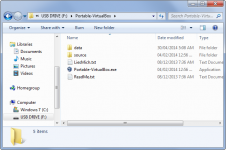
Ξεκινήστε το Portable-VirtualBox.exe πρόγραμμα και θα σας ζητηθεί να κατεβάσετε και να εγκαταστήσετε τα αρχεία προγράμματος VirtualBox για τον εξωτερικό δίσκο σας. Το εργαλείο μπορεί να κατεβάσει αυτόματα τα αρχεία VirtualBox για εσάς. Μετά από αυτό, κάντε κλικ στο κουμπί OK για να τα αποσυμπιέσετε.
Αν η πλήρης έκδοση του VirtualBox είναι ήδη εγκατεστημένη στον υπολογιστή σας, δεν θα δείτε αυτή την οθόνη και το VirtualBox απλώς θα ανοίξει αντ 'αυτού. Θα πρέπει να απεγκαταστήσετε το VirtualBox πρώτα ή εγκαταστήστε το επάνω σε έναν υπολογιστή χωρίς εγκατεστημένο το VirtualBox.
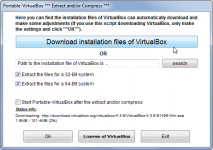
Ξεκινήστε το πρόγραμμα ξανά, αφού ολοκληρώσει την αποσυσκευασία αρχείων. Αφού συμφωνήσετε σε ένα UAC, θα δείτε το τυπικό παράθυρο του VirtualBox.
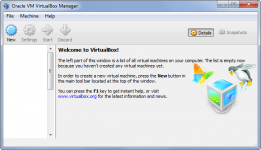
Ένα εικονίδιο του συστήματος VirtualBox θα εμφανιστεί ενώ το φορητό VirtualBox τρέχει. Αν δεν το βλέπετε, κάντε κλικ στο βέλος προς τα πάνω στο πλαισίου συστήματος σας για να αποκτήσετε πρόσβαση στο υπόλοιπο των εικόνων.
Κάντε δεξί κλικ στο εικονίδιο και επιλέξτε Ρυθμίσεις ή πατήστε Ctrl + 5 για να τροποποιήσετε τις ρυθμίσεις του VirtualBox Portable.
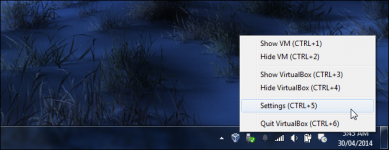
Σημειώστε ότι το USB και υποστήριξη δικτύου είναι απενεργοποιημένα από προεπιλογή. Για να χρησιμοποιήσετε αυτές τις λειτουργίες, επιλέξτε την κατάλληλη καρτέλα στο παράθυρο και ενεργοποιείστε την επιλογή. Θα σας ζητηθεί να εγκαταστήσετε τα κατάλληλα προγράμματα οδήγησης για το τρέχον σύστημα κάθε φορά που ανοίγετε το φορητό VirtualBox.
Οι ρυθμίσεις που αλλάζετε εδώ αποθηκεύονται στον κατάλογο Φορητό VirtualBox, έτσι θα σας ακολουθήσουν μεταξύ των υπολογιστών.
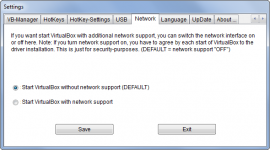
Δημιουργήσετε και εκτελέστε Virtual Machines
Δημιουργώντας μια εικονική μηχανή είναι απλό. Απλά κάντε κλικ στο κουμπί Δημιουργία Portable VirtualBox και περάστε από τον οδηγό για να δημιουργήσετε μια νέα εικονική μηχανή και να εγκαταστήσετε ένα λειτουργικό σύστημα σε αυτό. Εκτελέστε το φορητό VirtualBox σε έναν άλλο υπολογιστή και εικονικές μηχανές σας θα εμφανιστουν στο παράθυρο, έτοιμο προς χρήση.
Από προεπιλογή, το φορητό VirtualBox θα σώσει τις εικονικές μηχανές σας στο Portable-VirtualBox\data\.VirtualBox\Machines φάκελο. Θα πρέπει να είστε σε θέση να ανοίξετε τον εξωτερικό δίσκο σας σε φορητό VirtualBox.
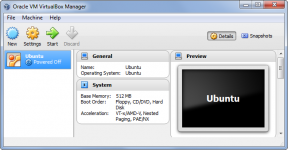
Σιγουρευτείτε να κλείσετε το VirtualBox και να επιτρέψετε στο Portable VirtualBox να καθαρίσει πριν αποσυνδέσετε το USB drive σας. Θα πρέπει επίσης να αφαιρέσετε με ασφάλεια το USB drive σας πριν το αποσυνδέσετε από τον υπολογιστή σας. Εάν τραβάτε τη μονάδα USB από τον υπολογιστή σας, ενώ μια εικονική μηχανή βρίσκεται σε λειτουργία, ενδέχεται να καταστρέψετε τα αρχεία της εν λόγω εικονικής μηχανής.
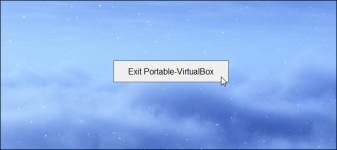
Last edited by a moderator:
